Як налаштувати тригери запуску Telegram чат-бота
У SendPulse ви можете запускати заздалегідь налаштовані сценарії повідомлень за тригерами — певними діями користувачів у Telegram, наприклад, повідомлення в особисті, якщо у вас підключений Telegram Business або додавання підписника в групу.
У статті розглянемо, які тригери доступні для чат-ботів Telegram та як їх налаштувати.
Для всіх чат-ботів передбачені загальні тригери запуску ланцюжка: вітальна серія (Welcome message), стандартна відповідь (Standard reply), відписка від бота (Unsubscription from the bot). Також ви можете створити тригери за ключовим словом або подією в сервісі Аutomation (A360).
Читайте докладніше: Як керувати тригерами ланцюжків чат-бота.
За додаванням підписника в групу
Можна створити тригер, за яким чат-бот Telegram надсилатиме приватні повідомлення підписаним на нього користувачам, що додалися в групу або канал.
Активуйте тригер
Перейдіть у ваш бот Telegram та натисніть Створити новий тригер (Create a new trigger) у блоці з їх переліком тригерів ліворуч.
Виберіть опцію Долучення до групи чи каналу Telegram (Join a Telegram group or channel) в налаштуваннях тригера та виберіть групу чи канал, де є чат-бот.
Якщо ви додаєте чат-бот до каналу, то канал має бути приватним з активованою опцією Request Admin Approval для посилань. Для цього натисніть на назву групи або каналу > Редагувати. Перейдіть у вкладку Учасники та активуйте Request Admin Approval.
Приватні повідомлення з ланцюжка будуть відправлятися тільки тим контактам, які долучаються до групи чи каналу та підписані на бота.
Якщо ви ще не додали чат-бот до групи, натисніть Додати до групи (Add to a group). Після цього ви будете перенаправлені в додаток, де зможете вибрати потрібну групу чи канал і додати туди чат-бот.
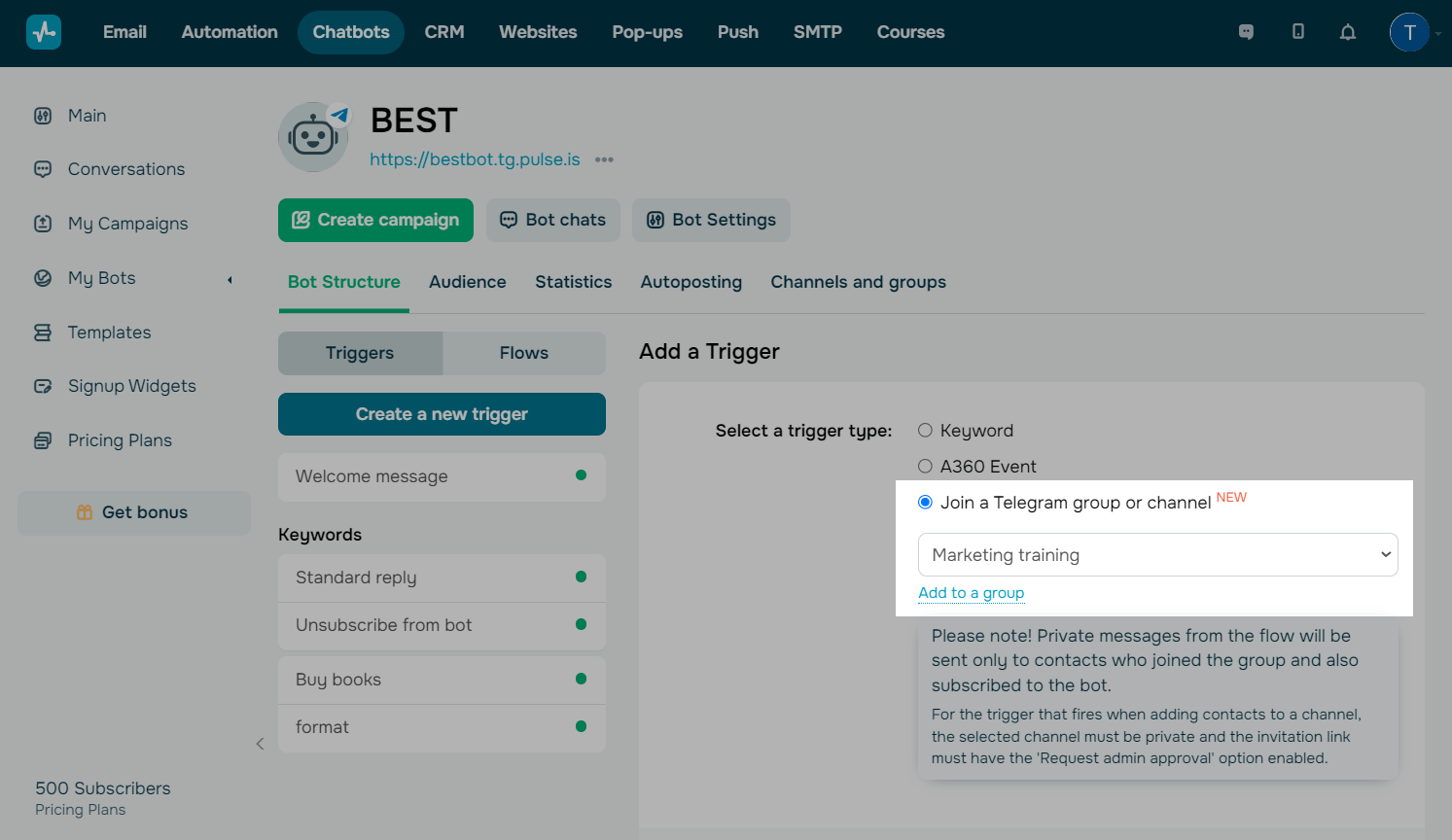
Натисніть Додати (Add), щоб зберегти тригер.
Налаштуйте ланцюжок
Початково до ланцюжка додано елемент Фільтр за дією Підписка на бота. Далі додано елемент Дія з командами Розблокувати в групі або каналі чи прийняти запит долучення та Заблокувати в групі або каналі — відповідно до того, чи є користувач підписником вашого чат-бота. Так, ви можете дозволяти доступ до групового чату тільки тим користувачам, які зробили раніше оплату за доступ до бота
Якщо умови фільтра підходять і користувач є підписником чат-бота, додано елемент Повідомлення.
Ви можете додавати необхідні елементи та команди відповідно до свого сценарію. Наприклад, фільтрувати не тільки підписників чат-бота, але й учасників групи.
Читайте докладніше: Як використовувати елементи конструктора ланцюжків чат-бота.

Повідомлення у Telegram Business
Користувачі Telegram Premium можуть використовувати інструменти Telegram Business, які дають змогу налаштувати синхронізацію повідомлень з особистого бізнес-акаунту та SendPulse, а також налаштувати відправку ланцюжків.
Натисніть Створити новий тригер. Виберіть Повідомлення у Telegram Business (Message for Telegram Business), введіть ключові слова та виберіть метод розпізнавання — Збігається з (Matches with) чи Містить (Contains). Натисніть Зберегти.
Сервіс розпізнає окремі слова та словосполучення як команди, наприклад: добрий день, ціна, яка ціна, скільки коштує. Максимальний розмір ключової фрази — 32 символи.

Читайте також: Як використовувати Telegram Business в чат-ботах.
Оновлено: 13.09.2024

або